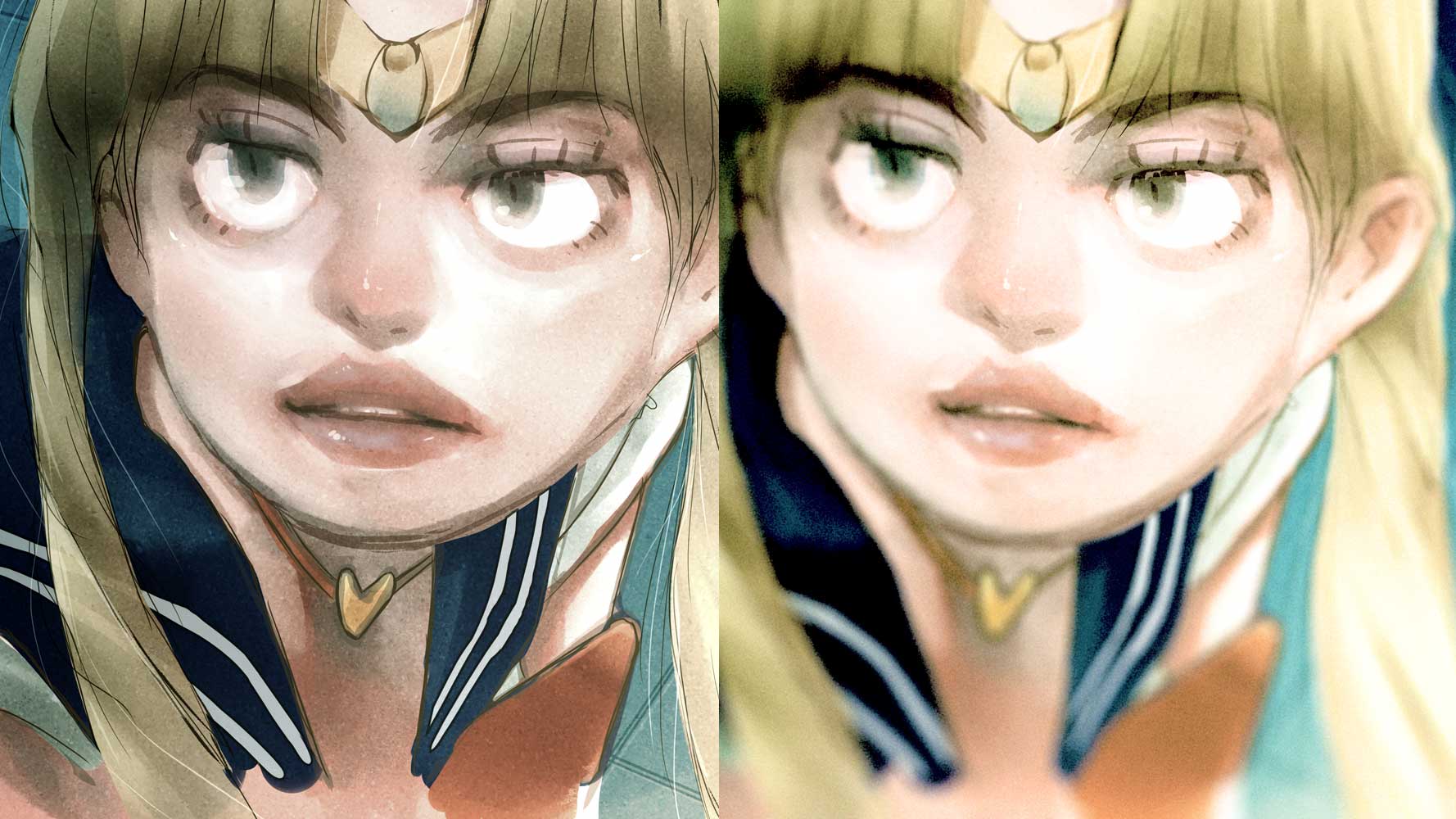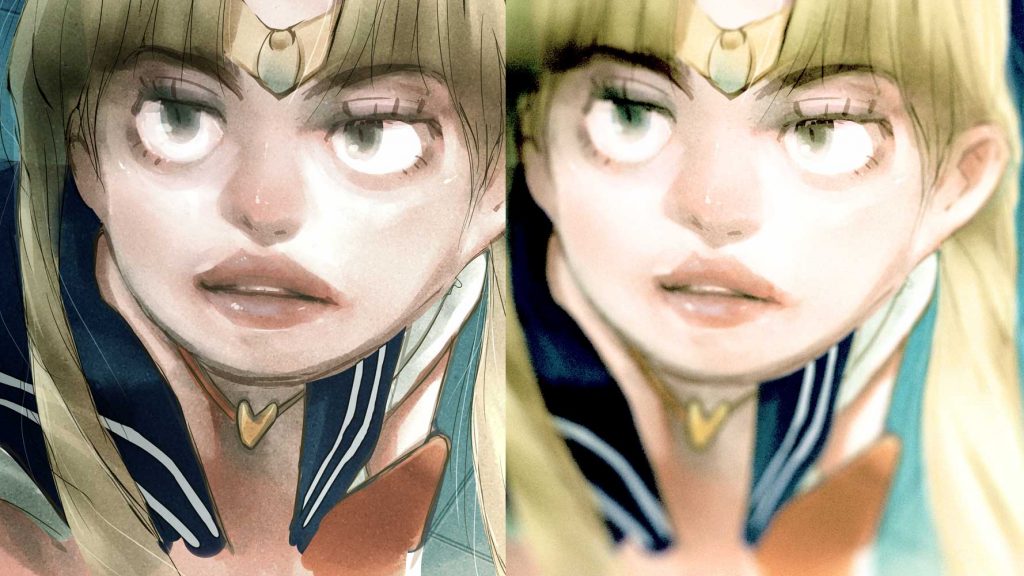
アイドル写真みたいにPhotoshopの本来の使い方するぞ練習。

ゴツくなった原因を考える…
口の大きさ。頬骨。眉毛。髪の毛が微妙な範囲しか映らない。
鼻が赤すぎて酔っ払いのオッサンみたい。
解決法
鼻の幅を広げる。口の幅を小さくする。頬骨の影をとばす。
おでこ部分のいいとこでクロップする。
ぼかしフィルタを使ってニセ立体感をだす。(TVより実物はやせて見える理論)
完成その1 (イラスト風 色合い)
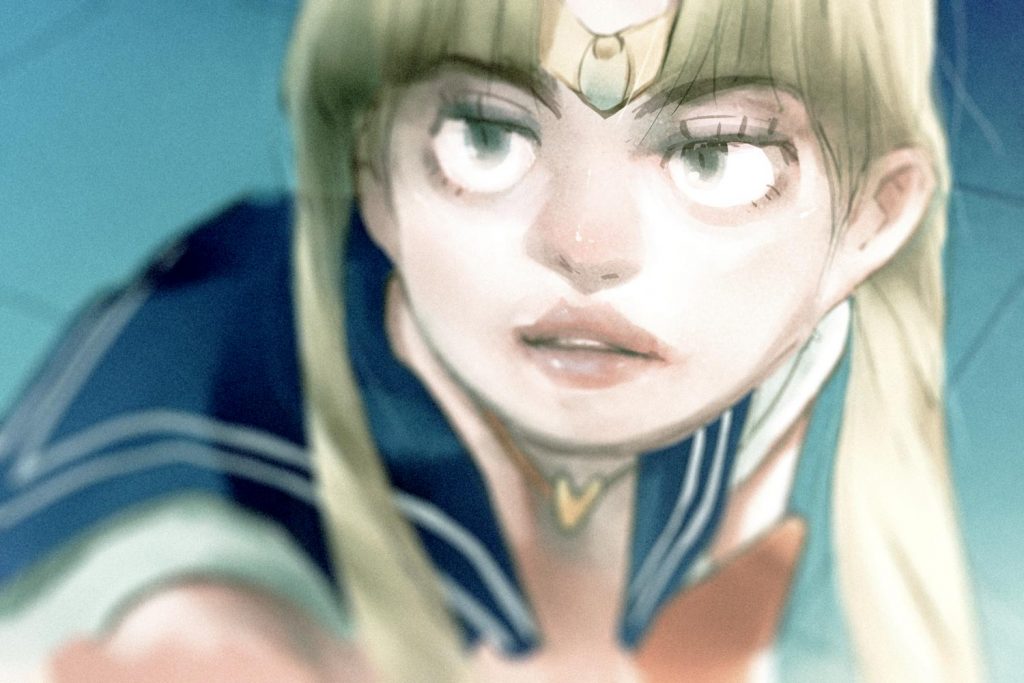
完成その2 (コントラスト強め 女優ライト風)
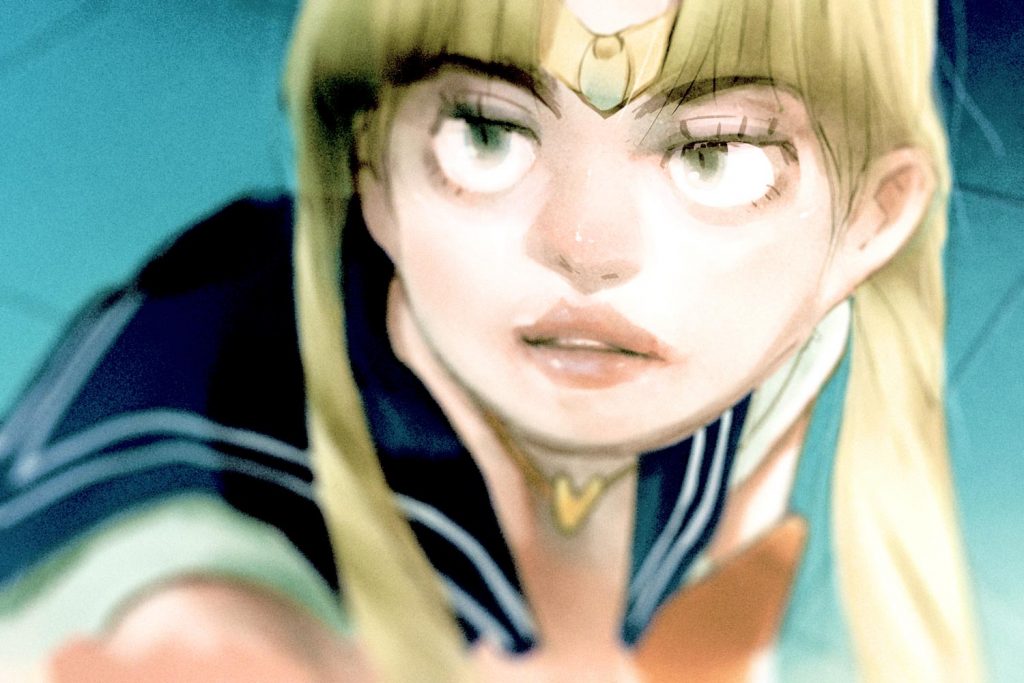
Photoshop「ゆがみ」で鼻と口を加工する
手描きでも目、口、鼻を認識できれば いける。
オッサンが使うには抵抗がある機能。
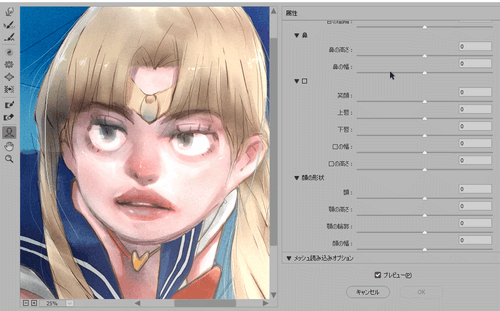
色補正 第一弾
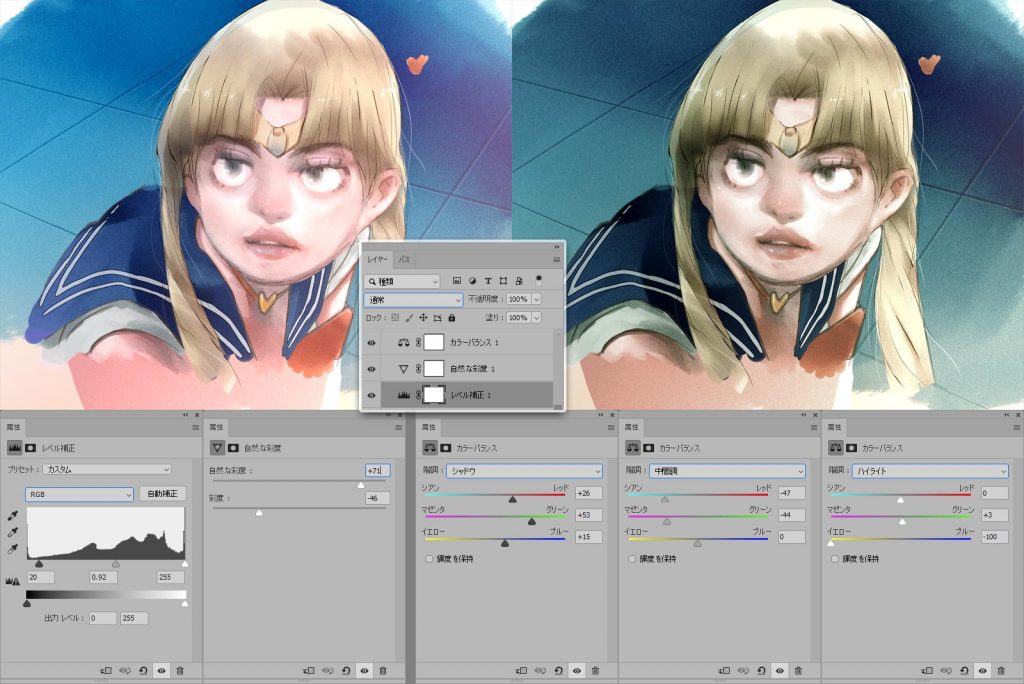
SAI2で塗った色を補正。レベル補正(自動)して黒を黒くして、カラーバランスを調整。
数値 忘れるのでメモ。
チャレンジのやつ、色々と映らないとこは描いてないのがバレバレ。髪型も違うし…。
Photoshop 「虹彩しぼりぼかし」で周辺をぼかす
目 周辺に視線を誘導するため、周りをぼかす。
ノイズ(粒子)も入れたいですが、最終出力の解像度でノイズを入れたいので悩みどころ。
今回は先に入れた。
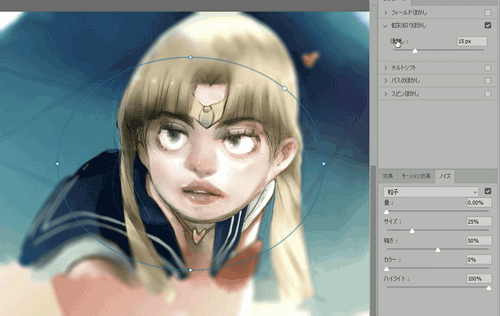
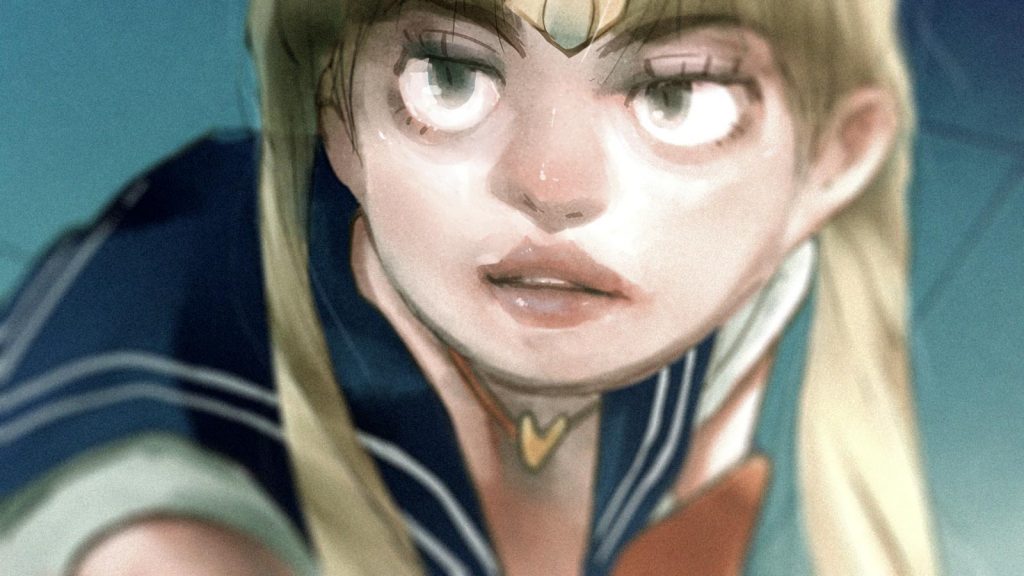
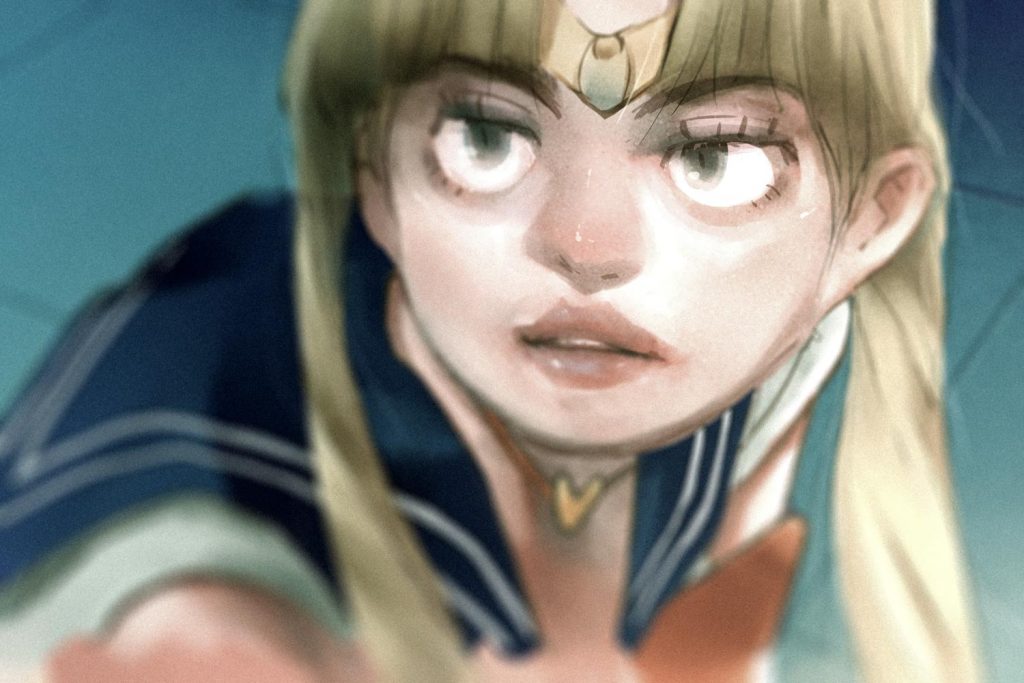
彩度 0
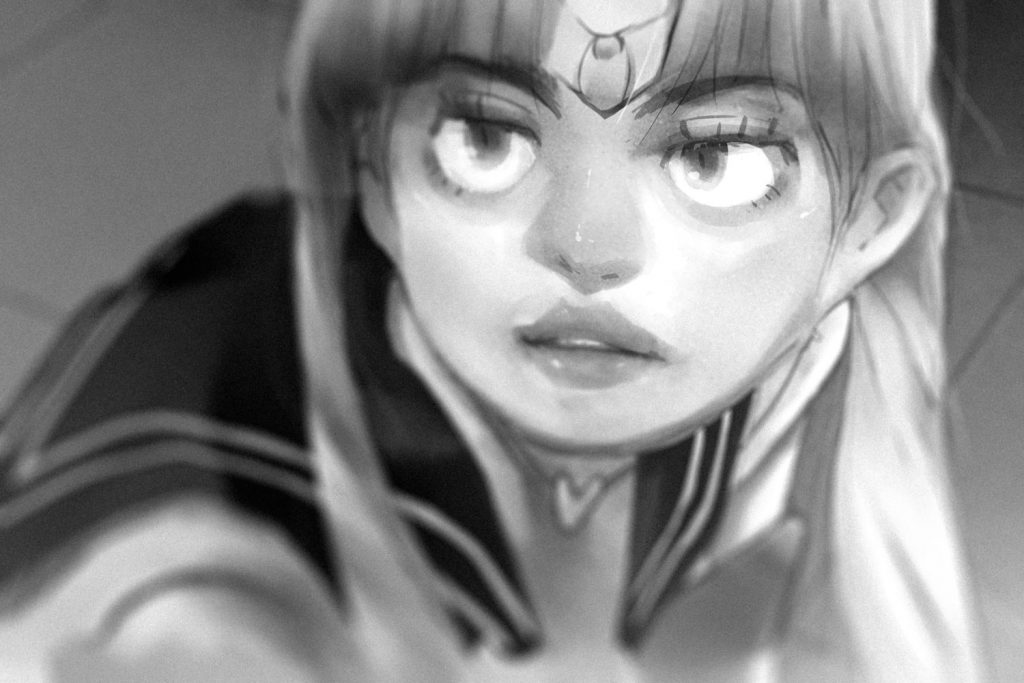
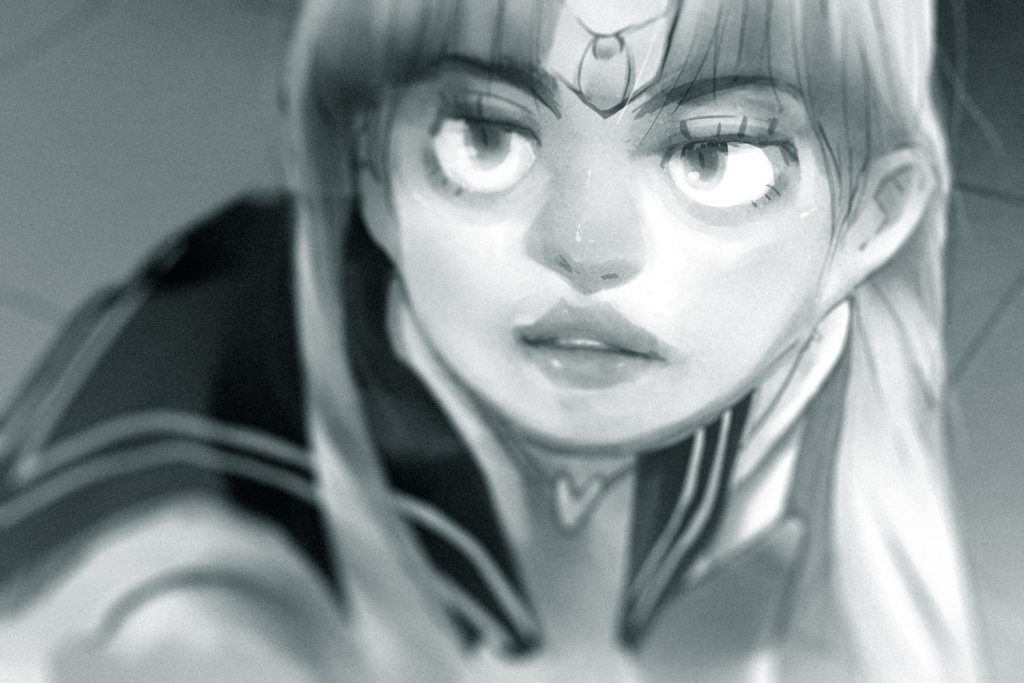
自然な彩度
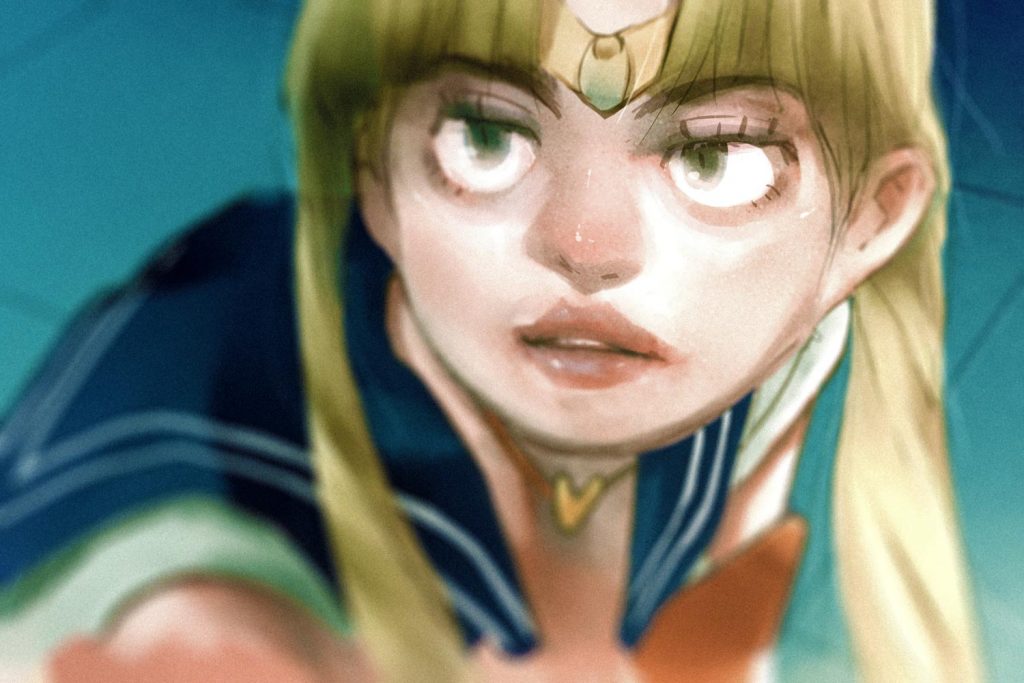
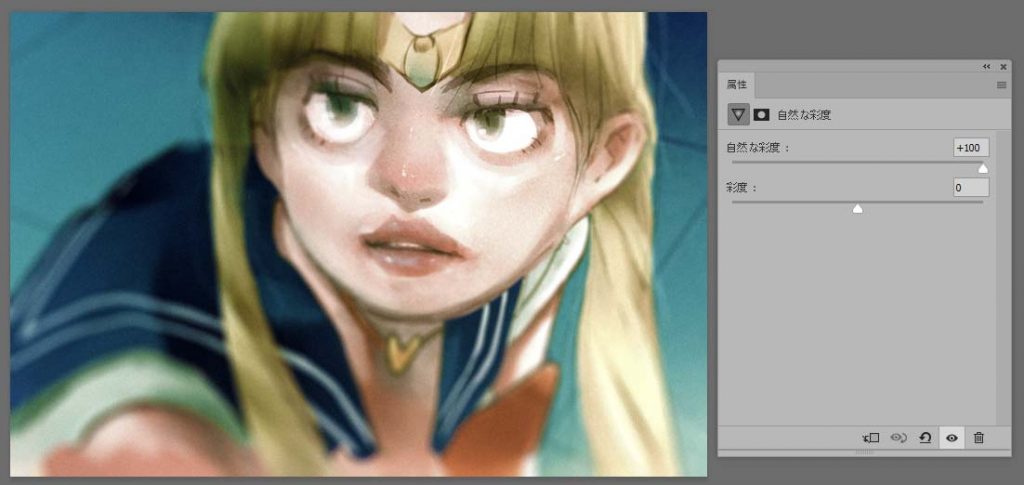
明るさ・コントラスト
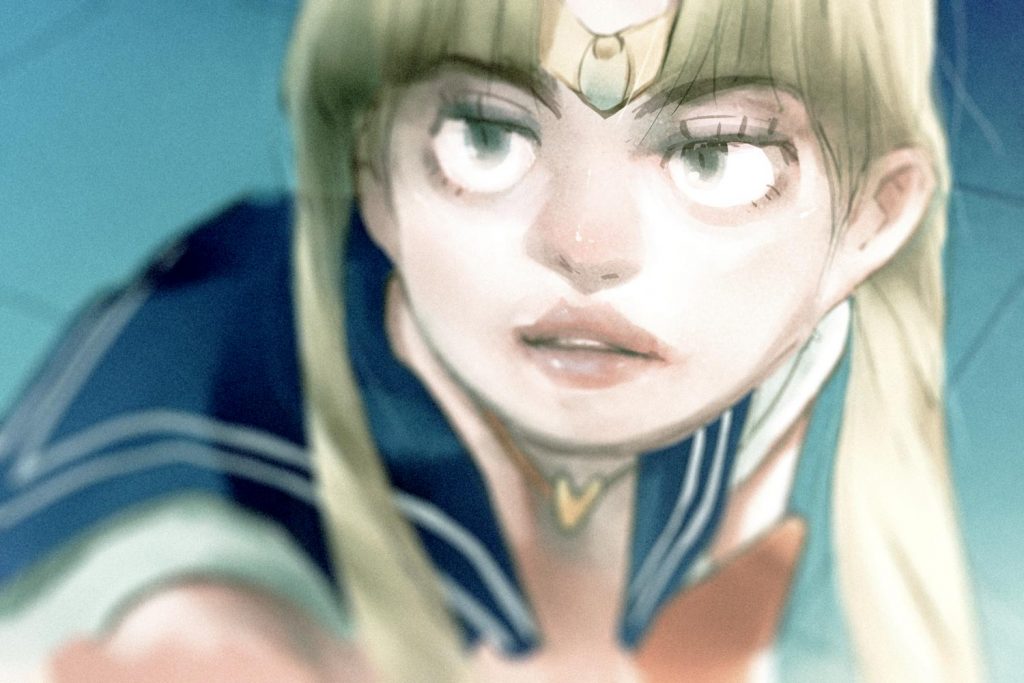
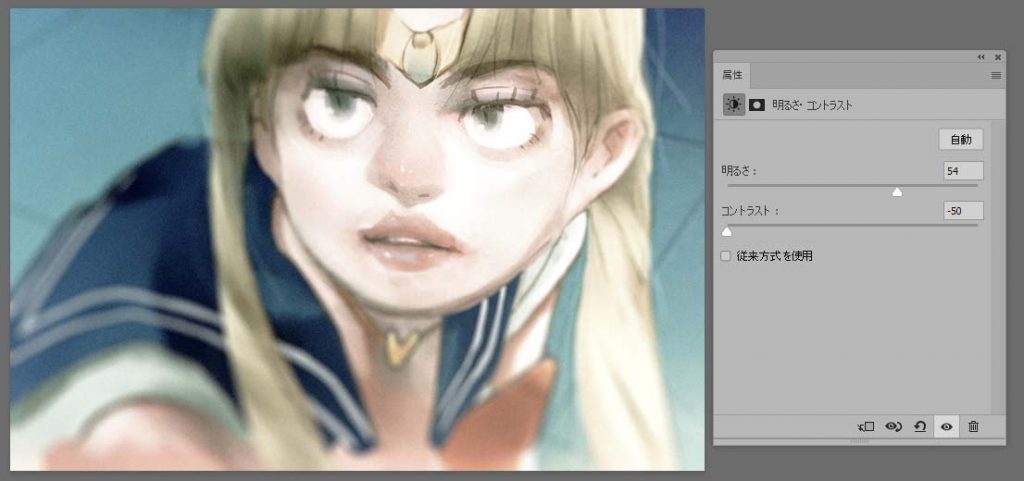
レベル補正

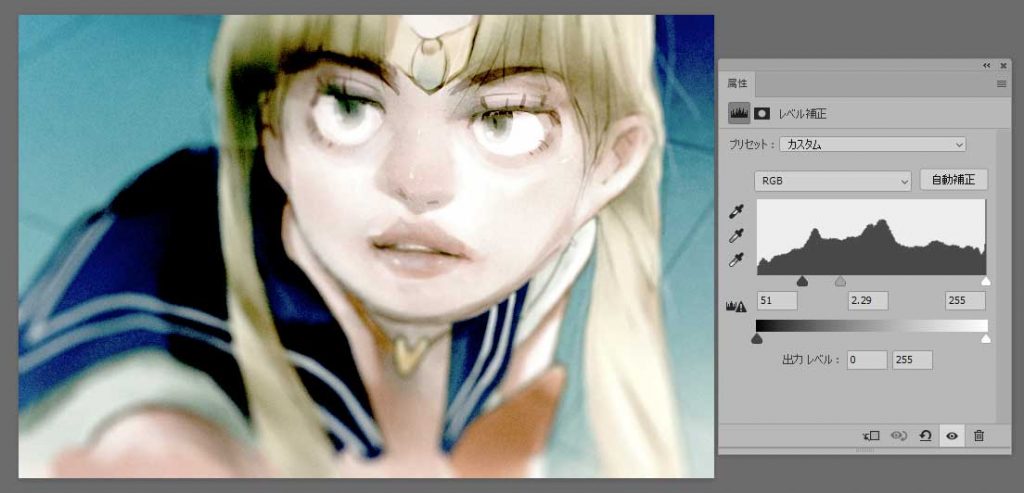
合わせ技
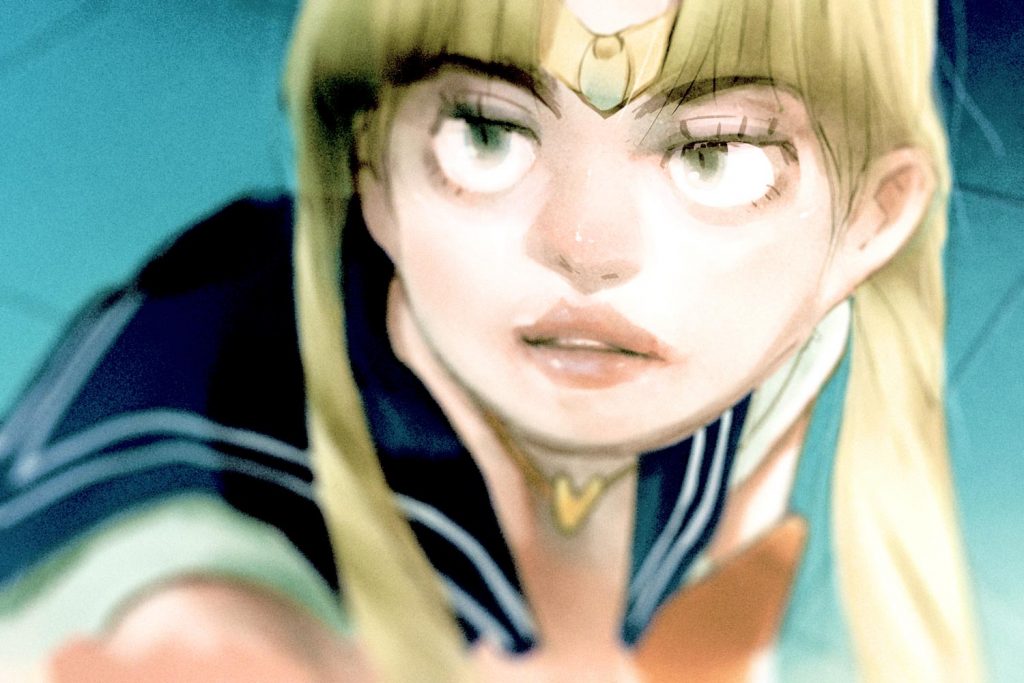
上3つの合わせ技。明るさ・コントラストと自然な彩度は上の画像の設定と同じ。
レベル補正のみ数値変更。
途中で彩度が上がりすぎるのでソース画像のレイヤーをコピーして、
そのレイヤーの合成モードを彩度にして彩度を落とす。


背景ぼかさないとこんな感じに。